ה גוגל פיקסל 7 פרו הוא אחד הלהיטים הגדולים של 2022. אמנם יש לו בעיות עם תוכנה ואמינות, אבל זה אחד ממכשירי המצלמה הטובים ביותר שאתה יכול לקנות היום, ויש לו גם כמה תחומים אחרים חזקים במיוחד. לצג ה-AMOLED הגדול והיפה בגודל 6.7 אינץ' יש קצב רענון של 120 הרץ, והוא צבעוני וחי לאתחול.
תוכן
- כיצד לצלם צילום מסך ב-Google Pixel 7
- כיצד למצוא את צילומי המסך שלך ב-Google Pixel 7
- כיצד לצלם הקלטת מסך ב-Google Pixel 7
- כיצד למצוא את הקלטות המסך שלך ב-Google Pixel 7
סרטונים מומלצים
קַל
5 דקות
גוגל פיקסל 7 או 7 Pro
אבל בעידן הזה של תקשורת למרחקים ארוכים, אתה לא תמיד יכול להראות למישהו את התצוגה הפיזית שלך. אין בעיה; צילום מסך יראה לכל אחד מה אתה מסתכל על המסך שלך! בין אם זה אבחון בעיה טכנית, מם מצחיק או צ'אט, הנה איך לצלם צילום מסך והקלטת מסך ב- גוגל פיקסל 7 ו Pixel 7 Pro.

כיצד לצלם צילום מסך ב-Google Pixel 7
צילום מסך הוא קל, אם כי ישנן כמה אפשרויות מתקדמות יותר שאולי תרצה לנצל כדי לצלם יותר מהמסך שלך או לערוך את צילום המסך שלך.
שלב 1: נווט אל המסך שברצונך לצלם.
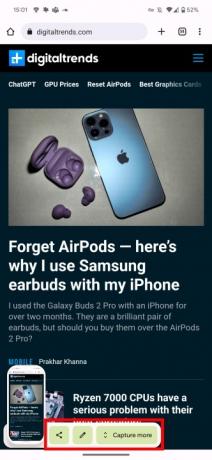


שלב 2: לחץ והחזק את כּוֹחַ ו הגבר קול כפתורים בצד הטלפון שלך. אם תעשה נכון, תשמע צליל של תריס מצלמה, ותראה את צילום המסך מופיע פיזית.
טכנית זה רחוק ככל שאתה צריך ללכת לצילום מסך, אבל אם אתה מחפש כמה אפשרויות מתקדמות, יש עוד כמה כלים שצריך לשים לב אליהם. כל האפשרויות הללו מופיעות בתיאור הכלים ליד צילום המסך שלך מיד לאחר הצילום, אז פעל במהירות כדי לתפוס אותן.
מצלם יותר מהמסך שלך
אם המסך שלך גלילה למטה וברצונך לצלם יותר ממנו, בחר את ה תפוס עוד לַחְצָן. פעולה זו פותחת מסך עם כל המסך שלך מוצג, כאשר הקטע הגלוי כעת נבחר. כדי להציג יותר בצילום המסך שלך, גרור ובחר כמה שיותר מהמסך שאתה צריך.
שיתוף ועריכה
ממהרים לשלוח צילום מסך? פשוט בחר את לַחֲלוֹק סמל לפי צילום המסך שלך ובחר אפליקציה כדי לשלוח את צילום המסך שלך באופן מיידי.
לחלופין, אם אתה מעדיף לחתוך או לערוך אחרת את צילום המסך שלך, הקש על עִפָּרוֹן סמל מיד לאחר נטילתו. אתה יכול גם לנווט אל שלך תמונות האפליקציה וערוך אותה משם. אנו אגיד לך כיצד למצוא את צילומי המסך שלך בסעיף הבא.
קָשׁוּר
- כיצד להתקין את חנות Google Play בטאבלט Amazon Fire שלך
- מחפשים טלפון זול? Google Pixel 6a ב-100 דולר הנחה היום
- זהו העסקה הטובה ביותר של Google Pixel 7 Prime Day
כיצד למצוא את צילומי המסך שלך ב-Google Pixel 7
צילום צילומי מסך לא אומר דבר אם אינך מוצא אותם. למרבה המזל, גם זה קל לעשות.
שלב 1: פנה אל שלך תמונות אפליקציה.
שלב 2: בחר סִפְרִיָה.
שלב 3: בחר את צילומי מסך תיקייה.
כיצד לצלם הקלטת מסך ב-Google Pixel 7
אם תמונה שווה אלף מילים, דמיינו כמה מילים שווה סרטון. הקלטת מסך יכולה להיות שימושית יותר מצילום מסך פשוט, אז כדאי גם לדעת איך לעשות אחד כזה.
שלב 1: משוך למטה את לוח ההתראות בחלק העליון של ה-Pixel 7 שלך. משוך אותו שוב למטה כדי לגשת ל פעולה מהירה אריחים, והחלק שמאלה.

שלב 2: בחר הקלטת מסך.
שלב 3: בחר אם אתה רוצה הקלט אודיו אוֹ הצג נגיעות על המסך, ולאחר מכן הכה הַתחָלָה כדי להתחיל להקליט.
שלב 4: ספירה לאחור תתחיל בסרגל ההתראות שלך, וסמל הקלטה אדום יסמן מתי מצלמים וידאו.
שלב 5: כדי להפסיק את ההקלטה, משוך מטה את חלונית ההתראות ולחץ תפסיק.
כיצד למצוא את הקלטות המסך שלך ב-Google Pixel 7
לאחר שתמצא את הקלטת המסך שלך, תוכל לערוך או לשתף אותה. הנה איך למצוא אותם.
שלב 1: פתח את תמונות אפליקציה.
שלב 2: פנה אל ספרייה ולאחר מכן עבור אל *סרטים.
עם העצות האלה בחשבון, הפכת למקצוען צילום מסך והקלטת מסך Pixel 7! בין אם אתה רוצה לשתף מם מצחיק או מנסה לעזור מרחוק לקרוב משפחה עם שאלה טכנית, צילומי מסך ורישומי מסך יכולים להיות בצורה מדהימה מוֹעִיל.
המלצות עורכים
- קבל Google Pixel 7 באותו המחיר כמו Google Pixel 7a היום
- כיצד להדפיס מסמארטפון או טאבלט אנדרואיד
- Google Pixel Watch מעולם לא היה זול יותר ממה שהוא עבור Prime Day
- כיצד להפוך תמונה חיה לסרטון באייפון שלך
- טלפונים עתידיים של Google Pixel קיבלו חדשות רעות
שדרג את אורח החיים שלךמגמות דיגיטליות עוזרות לקוראים לעקוב אחר עולם הטכנולוגיה המהיר עם כל החדשות האחרונות, ביקורות מהנות על מוצרים, מאמרי מערכת מעוררי תובנות והצצות מיוחדות במינן.




